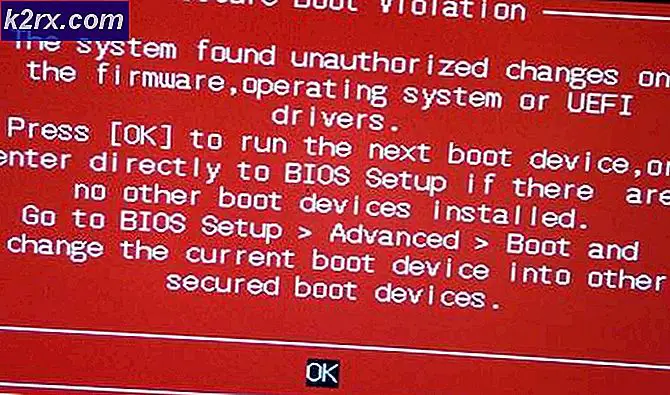Slik får du Google Assistant for Windows PC
Google Assistant er tilgjengelig på nesten alle Android-telefoner som nylig er laget, men det finnes for øyeblikket ingen desktopversjon tilgjengelig. Men i dag vil jeg vise deg en ( litt kjedelig ) metode for å få Google Assistant til å kjøre på Windows-maskinen din.
På grunn av dette skrives det ingen fancy GUI for hva vi skal gjøre, og installasjonen kommer til å stole hovedsakelig på kommandolinjer. Men når du har det oppe, kan du snakke i datamaskinens mikrofon som du vil til Android-enheten din for å kontrollere Google Assistant.
Krav
- Python 3
Først må du installere Python på datamaskinen, men følg meg nøye. Last ned og start Python installer .exe, og få det til å gjøre en egendefinert installasjon . På skjermbildet for andre alternativer, kryss Legg til Python til miljøvariabler.
Når Python er installert, åpne en kommandostasjon og skriv python (uten anførselstegn). Hvis alt er bra, bør ledeteksten vise din nåværende Python-versjon.
Nå må vi konfigurere Google Assistant API.
- Gå til Prosjekt-siden i Google Cloud Platform Console.
- Klikk på Opprett prosjekt øverst.
- Gi prosjektet et navn som Google Assistant, og klikk på Create.
- Konsollen vil opprette ditt nye prosjekt - du bør se et spinnende fremdriftsikon øverst til høyre. Når det er gjort, blir du brakt til prosjektets konfigurasjonsside.
- Gå til Google Assistant API- siden og klikk Aktiver øverst.
- For å bruke API, må du opprette legitimasjonsbeskrivelser. Så klikk på Opprett credentials-knappen øverst til høyre. En oppsettveiviser vil gå deg gjennom denne prosessen.
- Under hvor skal du ringe API-en fra?, Velg Annet brukergrensesnitt (f.eks. Windows, CLI-verktøy) . For hvilke data vil du få tilgang til? velg brukerdata sirkelen. Klikk nå hvilke legitimasjonskrav jeg trenger?
- Google anbefaler at du oppretter en OAuth 2.0-klient-ID . Gi klient-ID et unikt navn og klikk opprett klient-ID.
- Under produktnavn vist til brukere, skriv inn Min Google-assistent eller noe sånt.
- Klikk ferdig, men ikke klikk nedlastingen her, vi trenger bare klientens hemmelighet.
- Under listen over OAuth 2.0-klient-IDer ser du klient-IDen du nettopp har laget. Øverst til høyre, klikk på nedlastingsikonet for å laste ned filen client_secret_XXX.json, der XXX er klient-IDen din. Lagre denne filen hvor som helst på datamaskinen din, ideelt sett i en ny mappe kalt googleassistent.
- Gå til Aktivitetskontroll-siden for Google-kontoen din og kontroller at Web- og appaktivitet, Posisjonslogg, Enhetsinformasjon og Stemme og lydaktivitet er aktivert. Dette er så Google Assistant kan faktisk lese deg personlig informasjon.
Nå må vi konfigurere en klient som vil få tilgang til Google Assistant API.
PRO TIPS: Hvis problemet er med datamaskinen eller en bærbar PC / notatbok, bør du prøve å bruke Reimage Plus-programvaren som kan skanne arkiver og erstatte skadede og manglende filer. Dette fungerer i de fleste tilfeller der problemet er oppstått på grunn av systemkorrupsjon. Du kan laste ned Reimage Plus ved å klikke herÅpne en kommandoterminal og skriv inn følgende kommando:
py-m pip installasjon google-assistent-sdk [prøver]
Dette vil begynne å installere de nødvendige avhengighetene for Python. Når det er gjort, skriv inn denne kommandoen neste (endre banenummeret i kommandoen): py - m googlesamples . assistent . auth_helpers - klient - hemmeligheter endrer \ din \ path \ client_secret_XXX . apps . googleusercontent . com . json
I ledeteksten vil du bli vist en URL for å besøke for å godkjenne programmet. Gå videre og kopier nettadressen til nettleseren din, og bruk samme Google-konto som du brukte til å konfigurere Google Assistant API. Du vil bli vist en tilgangstoken for klienten din - kopimast tilgangstoken til kommandoprompten der du blir bedt om det.
Nå skal vi teste om Google-assistenten kan få tilgang til mikrofonen din på riktig måte. Skriv inn kommandoprompten:
python -m googlesamples.assistant.audio_helpers
Hvis det lykkes å spille litt lyd for deg, kan du begynne å kommunisere med Google Assistant. Skriv inn kommandoprompten:
python -m googlesamples.assistant
Vent til den sier at du trykker Enter for å sende ny forespørsel, og trykk deretter på Enter på tastaturet for å begynne å snakke i mikrofonen. Når du er ferdig med å snakke, vil ledeteksten vise en transkripsjon av det du sa, og også spille av Google Assistants svar.
Nå er kommandoprompten ovenfor en ganske stygg metode for samhandling med Google Assistant API, men heldigvis er det en utvidelse for Chrome-nettleseren kalt AutoVoice som bare krever at du har Google Assistant satt opp på datamaskinen din (som vi nettopp gjorde!) . Imidlertid må vi gjøre litt mer kommandoprompt magi for å sette opp det riktig.
Åpne kommandoprompten og kopier følgende kommando:
py-c fra distutils.sysconfig import get_python_lib; fra urllib.request importere urlretrieve; urlretrieve ('https://joaoapps.com/AutoApps/Help/Info/com.joaomgcd.autovoice/googleassistant/__main__.py', get_python_lib () + '/googlesamples/assistant/__main__.py')
Naviger nå til AutoVoice- utvidelsessiden med Google Chrome-nettleseren og installer den. I utvidelsesalternativene konfigurerer du wake up-kommandoen til noe som Hey Google eller Okay Google eller hva du egentlig vil.
Aktiver alternativet Always Listening og sett Wake Up Expression til noe annet enn det du angir som wake up-kommandoen. Husk - ett uttrykk er å våkne utvidelsen, det andre uttrykket er å våkne opp Google Assistant .
Skriv inn din kommandoprompt: py-m googlesamples.assistant
Nå kan du bare si Hei Google! eller hva du angir som ditt uttrykk for å våkne Google Assistant, og umiddelbart begynn å gi det kommandoer ( Hei Google, hva er været i dag? )
PRO TIPS: Hvis problemet er med datamaskinen eller en bærbar PC / notatbok, bør du prøve å bruke Reimage Plus-programvaren som kan skanne arkiver og erstatte skadede og manglende filer. Dette fungerer i de fleste tilfeller der problemet er oppstått på grunn av systemkorrupsjon. Du kan laste ned Reimage Plus ved å klikke her